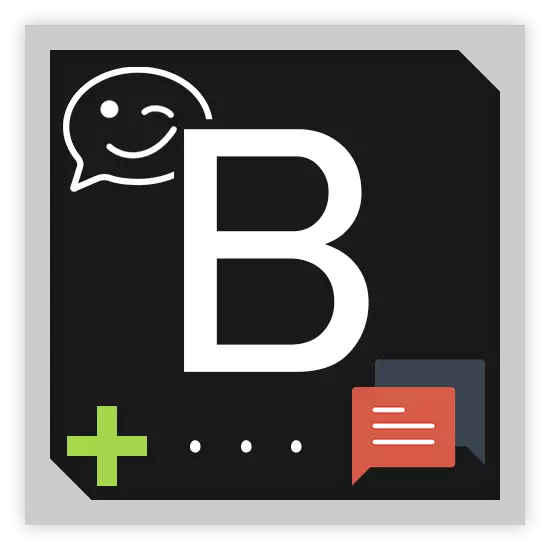
Нитко није тајна да друштвена мрежа ВКонтакте, као и било која друга слична локалитета постоји како би корисници да комуницирају једни са другима без значајних ограничења. Као посљедица тога, као и због суштинског раста популарности различитих заједница, развијен је посебан додатак за главну функционалност локације, што отвара могућности стварања мултиплаиер цхат за учеснике било које јавности.
Цхат Вконтакте
Одмах обратите пажњу на чињеницу да било која особа која је пуни управник у заједници може организовати дијалог за више играча. Истовремено, наравно, људи који ће учествовати у сличном разговору треба да буду у групи.Такође је важно напоменути да је разговор у заједници у некој врсти аналога сличног функционалног као део система тренутног порука. Међутим, ако упоредимо уобичајене разговоре и ћаскање, тада се радикалне разлике у плану основних алата одмах бацају у очи.
О томе се главни процес додавања ћаскања може сматрати завршеним. Даљње препоруке ће вам помоћи да правилно конфигуришете мулти-диадију за групу.
Прилагодите ћаскање
Апликација за организовање разговора у групи је моћно средство са довољно великим бројем различитих параметара. Поред тога, подешавања се могу наћи и једно и друго, у самом интерфејсу за ћаскање и током њене припреме за употребу.
- Бити на истој страници са апликацијама, вратите се на само почетак прозора.
- У поље "Назив дугмета" унесите натпис који ће се приказати на главној страници ваше групе.
- Следећа тачка конфигурације дизајнирана је тако да показује параметре приватности.
- Помоћу поља Сниппет можете одабрати најприхватљивији потпис за дугме транзиције у своју Цхат у заједници када уградите везу на њега.
- Последњи граф је име вашег дијалога, приказан на самом врху отворене апликације.
- Да бисте сачували подешавања, кликните на дугме Спреми.
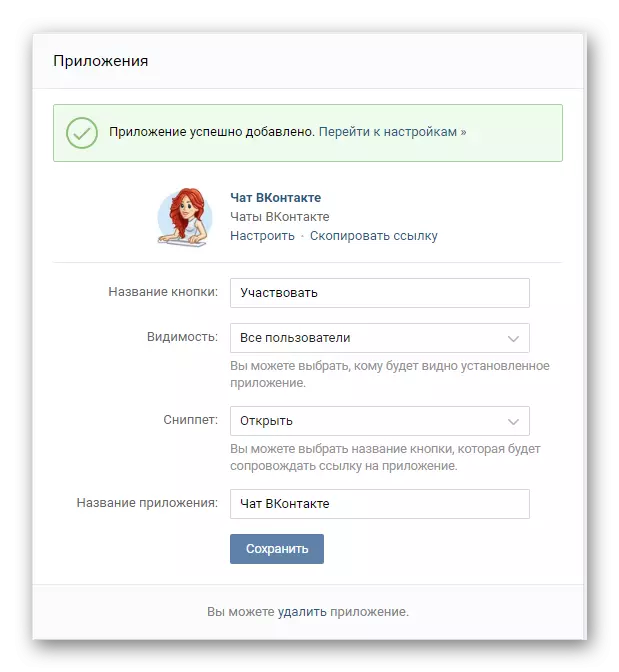
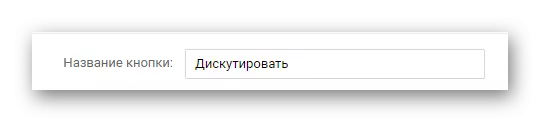
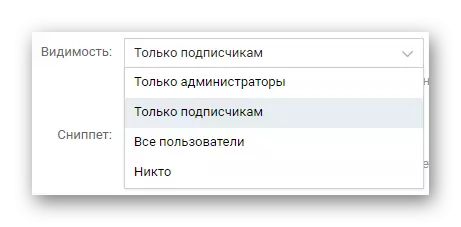
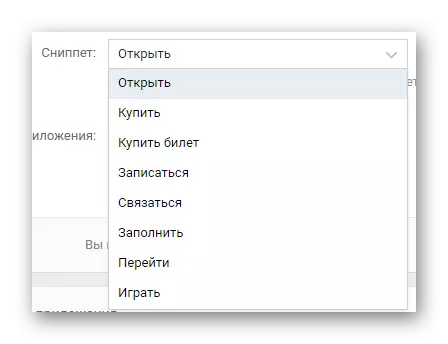

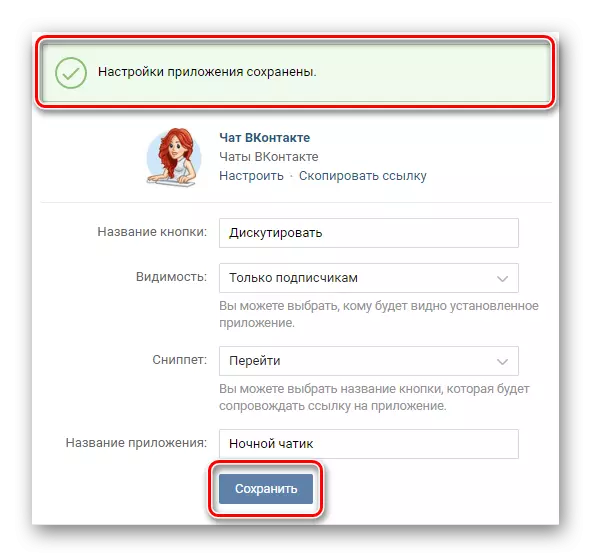
Ако добијете грешке, исправите их према обавештењу.
Такође, обратите пажњу на потписе поред слике апликације. Посебно се то односи на натпис "Копирајте везу", захваљујући којима ће се текстуална веза на новостворени кактуси копирати у Виндовс Цлипбоард.
Можете да користите ову везу да бисте позвали људе, у зависности од ограничења.
Као што можете приметити, коначно је остао само једна веза "Подешавања". Кликом на њега, прећи ћете на прозор активирања дијалога са једини звучник са дугметом.
Након активирања цхат-а, аутоматски се преусмерава на ову апликацију.
- Главно поље је намењено директно писању и читања порука.
- На десној страни главног подручја налази се листа учесника и два дугмета за управљање апликацијом.
- Кликом на дугме "Угао администратора", биће вам представљени нај детаљнија упутства за управљање Цхат-ом.
- Отварањем "Подешавања за ћаскање", биће вам представљени додатна картица са четири подешавања.
- Ставка "општа подешавања" у потпуности оправдава своје име, јер у овом одељку постоје изузетно основни параметри, на пример, видљивост. Поред тога, овде дајете прилику да додате везу са видео емисијама, као и специјализовани текст, који може да изврши кратак резиме правила понашања у овом чету.
- Следећи одељак "Службеници" омогућава вам да дате било који учесник удесно од менаџера, увођењем везе на њену страницу.
- Подешавања "Црна листа" омогућава вам да иста ствар будете имена друштвене мреже, односно да ставите било који корисник, чак и ако ова особа испуњава захтеве посете за ћаскање или је лидер на листи Изузеци.
- Коначно, четврти део више-реалних параметара је најистакнутији, јер је овде да можете активирати јединствену могућност апликације - аутоматски филтер опсцених израза. Такође имате могућност постављања поставки референциране обраде послате путем обрасца поруке.
- Поред свих именованих, обратите пажњу на централни натпис у празном централном прозору. Кликните на "Талк о Цхат-у у заједници" да бисте оставили директну адресу свог више пута на зиду зида.
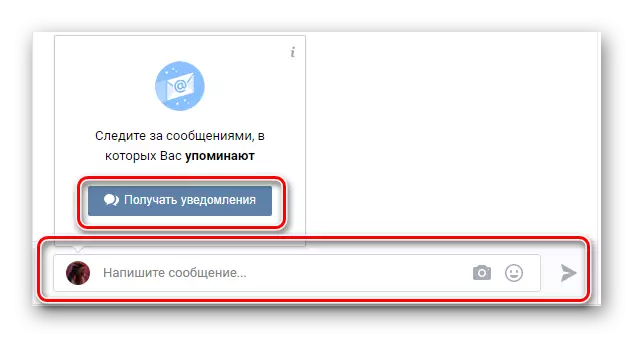
Када први пут посетите апликацију, добићете обавештење које вам омогућава да се претплатите на упозорења овог разговора. Препоручује се омогућити овај додатак да вам пошаље обавештења.
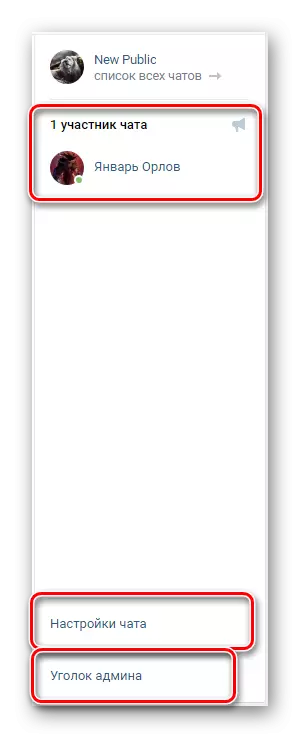
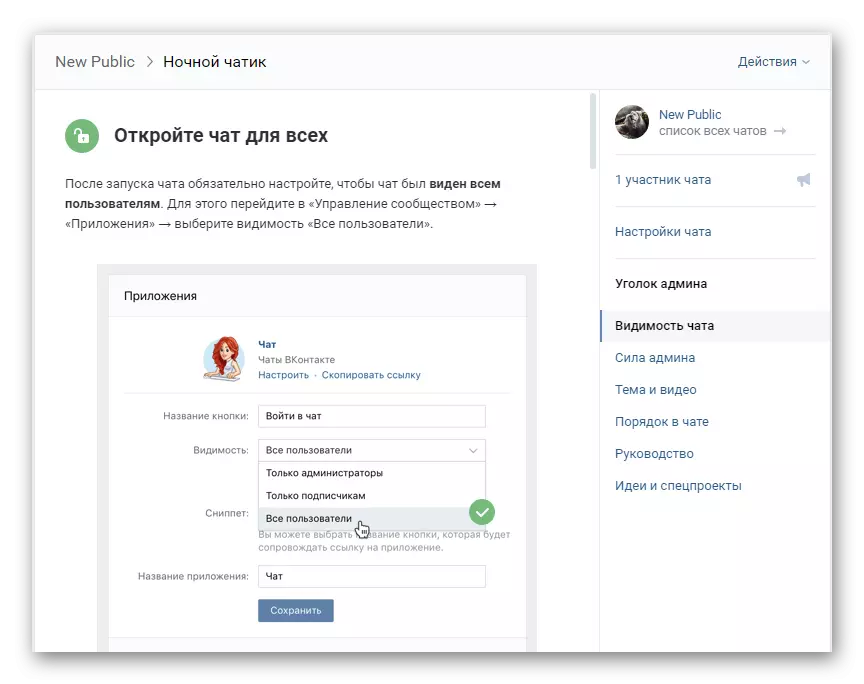
Препоручује се употреба ове упутства ако вам није јасно након што сте прочитали овај чланак. У супротном, увек можете да напишете коментар.
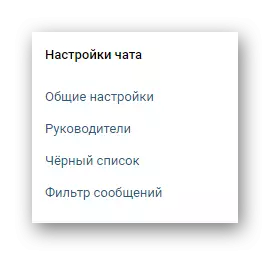
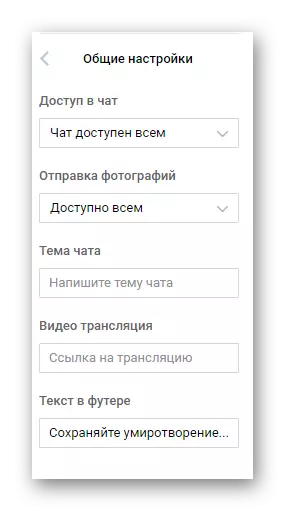
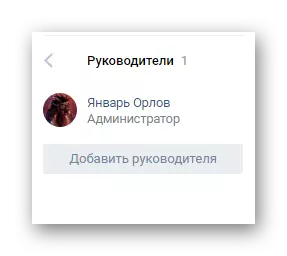
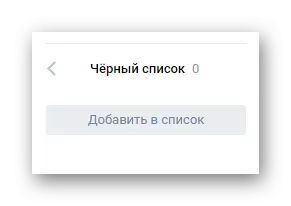
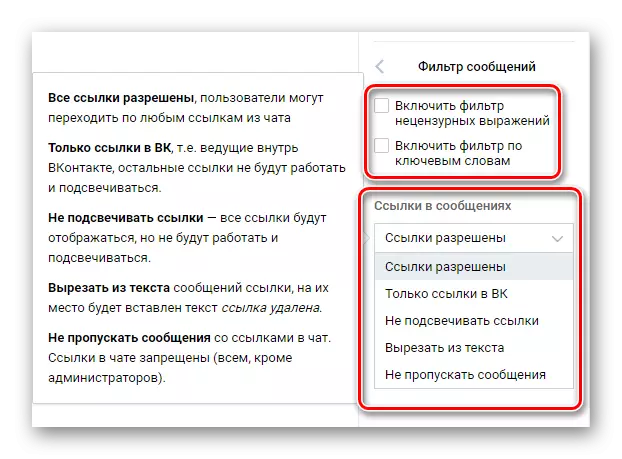
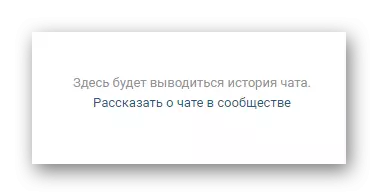
У овом тренутку, упознавање са подешавањима и процесом излагања удобних параметара може се сматрати потпуним. Када користите ову апликацију, не заборавите да искључиво менаџер у заједници има приступ свим могућностима.
Када поново креирате ћаскање свих поља, морати ћете поново да попуните.
Вођен сваком поднесеном упутством, вероватно нећете имати проблема са процесом креирања, подешавања или брисања чета у заједници. Желимо ти све најбоље.
Погледајте такође: Како избрисати групу ВКонтакте
